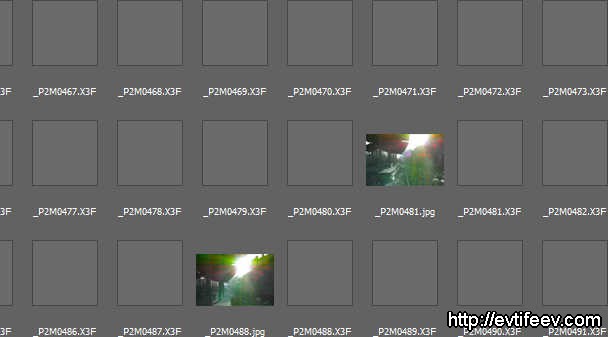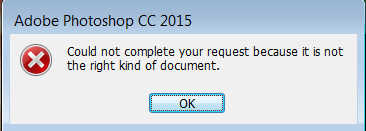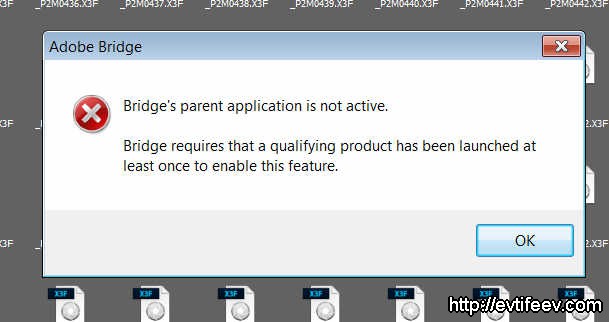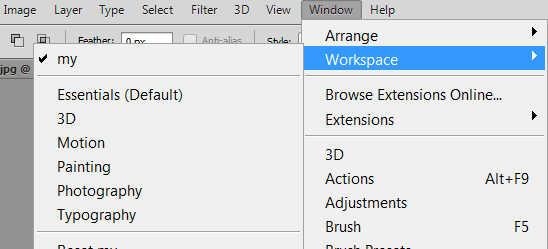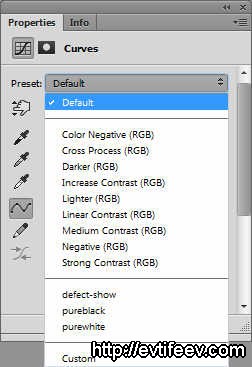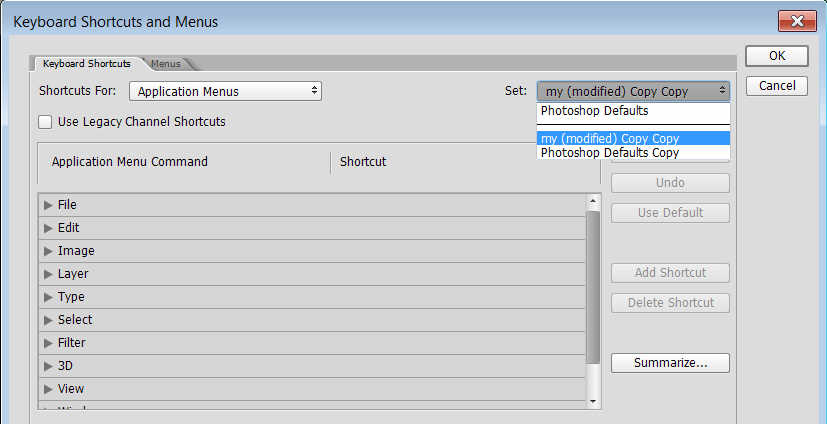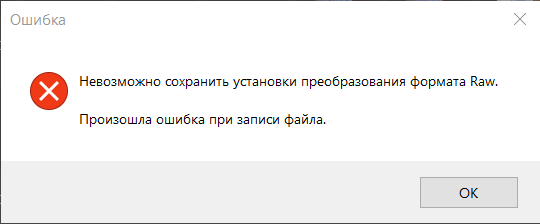Проблема
В окне «Открыть» в Adobe Photoshop или Photoshop Elements имя файла изображения Camera Raw недоступно (показано серым). Возможно, при попытке открытия изображения приложение выводит одно из сообщений об ошибке:
- «Невозможно выполнить запрос: это некорректный тип документа».
- «Невозможно выполнить запрос, так как Photoshop не распознает этот тип файлов».
- «Невозможно открыть [имя файла], так как это некорректный тип файла».
- «Формат не поддерживается или файл поврежден».
Темы
- Instructions
- Решения
- Решение 1: установите последнюю версию внешнего модуля Camera Raw, совместимую с вашей программой Adobe.
- Решение 2: удалите и переустановите Photoshop или Photoshop Elements.
- Решение 3: обновите Photoshop или Photoshop Elements до последней версии.
- Решение 4: преобразуйте файлы Camera Raw в файлы DNG с помощью программы Adobe DNG Converter 6.5.
- Решение 5: поищите обновление модуля Camera Raw, поддерживающие вашу камеру.
Instructions
Выполните приведенные ниже инструкции по порядку. Если инструкция отсылает вас к конкретному решению, откройте ссылку на это решение и выполните указанные в нем действия.
1. Выясните версию установленного у вас модуля Camera Raw в Photoshop или Photoshop Elements.
Модуль Photoshop Camera Raw позволяет открывать изображения в необработанном формате и редактировать их без ущерба для качества. При установке Photoshop или Photoshop Elements модуль Camera Raw устанавливается автоматически.
Время от времени Adobe выпускает новые версии модуля Camera Raw, в которые добавляет поддержку новых моделей цифровых камер. На данный момент последней версией модуля Camera Raw является версия 8.1.
Прежде всего следует выяснить, какая версия Camera Raw установлена в вашем продукте Photoshop или Photoshop Elements. Откройте Photoshop или Photoshop Elements и выполните любое из следующих действий:
- Photoshop в Mac OS: выберите «Photoshop» > «О внешнем модуле».
- Photoshop в Windows: выберите «Справка» > «О внешнем модуле».
- Photoshop Elements в Mac OS: выберите «Photoshop Elements» > «О внешнем модуле».
- Photoshop Elements в Windows: откройте редактор Photoshop Elements и выберите «Справка» > «О внешнем модуле».
В подменю раздела «О внешнем модуле» найдите Camera Raw. (Все модули перечислены по алфавиту). Выполните одно из следующих действий:
- Если модуля Camera Raw нет в списке подменю «О внешнем модуле», перейдите к Решению 1.
- Если модуль Camera Raw указан несколько раз, перейдите к Решению 2.
- Если модуль Camera Raw указан один раз, выберите его. Откроется окно, в котором будет указан номер версии модуля. Щелкните в любом месте окна, чтобы закрыть его, и перейдите к шагу 2.
2. Определите минимальную версию модуля Camera Raw, необходимую для поддержки вашей камеры.
Найдите свою камеру во внешнем модуле Camera Raw | Поддерживаемые камеры.
- Если ваша камера не указана в Поддерживаемых камерах, перейдите к Решению 5.
- Если ваша камера есть в Поддерживаемых камерах, запишите минимальную версию внешнего модуля Camera Raw, в котором она поддерживается. Затем выполните одно из следующих действий:
- Если ваша версия Camera Raw совпадает с минимальной требуемой версией или превышает ее, перейдите к Решению 2.
- Если ваша версия Camera Raw старше, чем минимально требуемая версия, перейдите к шагу 3.
3. Выясните, совместим ли ваш продукт Adobe с требуемой версией внешнего модуля Camera Raw.
Убедитесь, что ваш продукт Adobe совместим с требуемой версией внешнего модуля Camera Raw. Для получения дополнительной информации см. раздел Приложения Adobe, совместимые с Camera Raw.
- Если ваш продукт Adobe совместим с необходимой версией внешнего модуля Camera Raw, перейдите к Решению 1.
- Если ваш продукт Adobe не совместим с версией внешнего модуля Camera Raw, перейдите к Решению 3.
Решения
Решение 1: установите последнюю версию внешнего модуля Camera Raw, совместимую с вашим продуктом Adobe.
Установите последнюю версию внешнего модуля Camera Raw, совместимую с установленной на вашем компьютере версией Photoshop или Photoshop Elements. (См. разделПриложения Adobe, совместимые с Camera Raw, при необходимости.) Например, если ваша версия Photoshop совместима с Camera Raw версий до 4.6, то установите версию 4.6. Рекомендуется устанавливать последнюю версию, даже если для вашей камеры достаточно версии 4.3.
Примечание: Как правило, каждая следующая версия внешнего модуля Camera Raw базируется на камерах, поддерживаемых в предыдущих версиях. Например, Camera Raw версии 4.4 поддерживает все камеры, которые поддерживались в версии 4.3, и несколько новых. Версия 4.3 поддерживает все камеры, поддерживаемые в версии 4.2, и несколько новых, и т. д.
Инструкции по установке приведены на страницах загрузки Camera Raw, которые открываются по адресу http://www.adobe.com/downloads/updates/.
В продуктах последних версий обновление Camera Raw до последней версии можно выполнить автоматически с помощью Adobe Updater или Adobe Application Manager (версия CS5 и более поздняя). В Photoshop или Photoshop Elements выберите «Справка» > «Обновления».
Если вам по-прежнему не удается открыть фотографии со своей камеры, перейдите к Решению 2.
Решение 2: удалите и переустановите Photoshop или Photoshop Elements.
Если Photoshop или Photoshop Elements загружает несколько экземпляров внешнего модуля Camera Raw, то между ними могут возникать конфликты. Для устранения этой неполадки рекомендуется удалить и переустановить Photoshop или Photoshop Elements.
Внимание: перед удалением программного обеспечения убедитесь, что у вас есть носитель с установочным пакетом для его повторной установки. Для более ранних версий программного обеспечения Adobe не существует средств для повторной установки.
Удаление Photoshop или Photoshop Elements в Mac OS:
-
Выйдите из всех приложений Adobe.
-
Создайте резервные копии всех личных файлов, в том числе сторонних дополнительных модулей, которые вы хотели бы сохранить. Эти файлы находятся в папке Applications/Adobe Photoshop [версия] или Applications/Adobe Photoshop Elements [версия].
-
Выполните одно из следующих действий.
- Если у вас установлен Photoshop CS3 или более новый или Photoshop Elements 6, дважды щелкните на программе удаления своего приложения или своей версии Adobe Creative Suite в папке /Applications/Utilities/Adobe Installers. Затем выполняйте инструкции по удалению Photoshop или Photoshop Elements, появляющиеся на экране.
- Если у вас установлена более ранняя версия Photoshop или Photoshop Elements, перетащите папку Adobe Photoshop [версия] или Adobe Photoshop Elements [версия] в Корзину. (Эти папки находятся в папке Applications).
-
В программе Finder перейдите к /Library/Application Support/Adobe.
Примечание: Этот путь указывает на папку библиотеки на корневом уровне тома начальной загрузки. Это не та папка библиотеки, которая находится в домашнем каталоге пользователя.
-
Если в папке Adobe вы увидите папку Plug-Ins, перетащите ее в Корзину.
-
Выберите «Finder» > «Очистить корзину». Если Корзина очищается не полностью из-за заблокированных файлов, нажмите клавишу «Опция» и выберите «Finder» > «Очистить корзину».
Удаление Photoshop или Photoshop Elements в Windows:
-
Закройте все приложения Adobe.
-
Создайте резервные копии личных файлов, включая сторонние дополнительные модули, которые требуется сохранить. Эти файлы находятся в папке Program Files/Adobe Photoshop [версия] или в папке Program Files/Photoshop Elements [версия].
-
Выберите «Пуск» > «Панель управления» (или «Пуск» > «Настройка» > «Панель управления»), затем выполните любое из следующих действий:
- Windows XP: откройте раздел «Добавление и удаление программ».
- Windows Vista, Windows 7: в разделе «Программы» выберите «Удалить программу». Если вы работаете в классическом представлении, откройте пункт «Программы и компоненты».
-
В списке установленных программ выберите свою версию Photoshop или Photoshop Elements и нажмите «Изменить/Удалить» (Windows XP) или «Удалить» (Windows Vista, Windows 7).
Примечание. Если программа Photoshop установлена в составе комплекта, то в списке установленных программ следует выбирать свою версию Adobe Creative Suite.
-
Следуя инструкциям на экране, удалите Photoshop или Photoshop Elements.
-
В Проводнике Windows перейдите в Program FilesCommon FilesAdobe.
-
Если в папке Adobe будет папка Plug-Ins, удалите ее.
После удаления Photoshop или Photoshop Elements переустановите приложение с оригинального установочного носителя.Затем попытайтесь открыть изображение Raw. Если открыть изображение не удалось, еще раз повторите приведенные выше инструкции.
Решение 3: обновите Photoshop или Photoshop Elements до последней версии.
Если ваша версия Photoshop или Photoshop Elements несовместима с требуемой версией внешнего модуля Camera Raw, попробуйте обновить продукт до последней версии. Последние версии этих приложений всегда поддерживают последнюю версию модуля Camera Raw и широкий набор камер.
Если обновление нежелательно, то воспользуйтесь программой Adobe DNG Converter со своей версией Photoshop или Photoshop Elements с помощью инструкций Решения 4.
Обновление можно приобрести у авторизованного реселлера Adobe или напрямую у компании Adobe. Дополнительные сведения см. в разделе Как купить продукты Adobe.
Решение 4: преобразуйте файлы Camera Raw в файлы DNG с помощью программы Adobe DNG Converter.
Если ваша версия Photoshop или Photoshop Elements несовместима с версией внешнего модуля Camera Raw, то воспользуйтесь программой Adobe DNG Converter. Программа Adobe DNG Converter — это бесплатная утилита, преобразующая файлы Camera Raw в файлы Digital Negative (DNG) без потери данных об изображении. Компания Adobe разработала DNG в качестве универсального формата файлов Camera Raw цифровых камер.
Adobe DNG Converter преобразует файлы изображений в формате Raw, полученные с цифровых камер, которые поддерживает внешний модуль Camera Raw такой же версии. Для открытия преобразованных файлов DNG в Camera Raw в Photoshop или Photoshop Elements необходима версия Camera Raw 2.3 или новее.
- Загрузка Adobe DNG Converter 8.1 для Mac OS
- Загрузка Adobe DNG Converter 8.1 для Windows
Для установки Adobe DNG Converter в Mac OS дважды щелкните на загруженном файле DMG. Затем дважды щелкните на файле Adobe DNG converter.pkg и выполните инструкции на экране.
Для установки Adobe DNG Converter в Windows дважды щелкните на загруженном файле DNGConverter_[version].exe и выполните инструкции на экране.
Преобразование изображений Camera Raw в DNG:
-
Создайте папку на жестком диске и переместите или скопируйте в нее файлы Camera Raw, которые требуется преобразовать. Если требуется преобразовать все файлы Camera Raw, уже находящиеся в какой-либо папке, то создавать другую папку не нужно.
-
Выполните одно из следующих действий.
- В Mac OS: откройте Adobe DNG Converter из папки Applications.
- В 32-разрядной версии Windows: откройте приложение Adobe DNG Converter из папки C:Program FilesAdobe.
- В 64-разрядной версии Windows: откройте приложение Adobe DNG Converter из папки C:Program FilesAdobe. Если требуется использование Adobe DNG Converter из 32-разрядной версии Windows, откройте приложение Adobe DNG Converter из папки C:Program Files (x86)Adobe.
-
Выберите папку с изображениями, которые требуется преобразовать.
-
(Необязательно) Для преобразования файлов, содержащихся в подпапках выбранной папки включите переключатель «Включить изображения, содержащиеся в подпапках».
-
Выберите «Сохранить в новом расположении», затем укажите папку для сохранения преобразованных изображений. Также можно выбрать пункт «Сохранить в этом же расположении».
-
(Необязательно) Если на шаге 4 выбран параметр «Включить изображения, содержащиеся в подпапках», то можно сохранить структуру папок, выбрав параметр «Сохранить подпапки».
-
(Необязательно) Выберите схему присвоения имен преобразованным изображениям. Если схема присвоения имен не меняется, то имена преобразованных файлов будут совпадать с именами исходных файлов, но с расширением DNG.
-
(Необязательно) Для изменения параметров преобразования выберите пункт «Изменить параметры», укажите в окне параметров нужные опции и нажмите OK.
-
Нажмите «Преобразовать». Откроется окно «Состояние преобразования», в котором будет показан ход выполнения преобразования. По окончании преобразования нажмите OK, чтобы вернуться в Adobe DNG Converter и обработать другие файлы, или «Выход», чтобы закрыть приложение.
Решение 5: поищите обновление модуля Camera Raw, поддерживающие вашу камеру.
Если вашей камеры нет в списке Внешний модуль Camera Raw | Поддерживаемые камеры, то это означает, что Camera Raw ее не поддерживает. Проверяйте страницу (или страницуподдержки Camera Raw) периодически. Там могут появляться сведения о выпуске новой версии модуля Camera Raw и добавлении в нее поддержки вашей камеры.
Время от времени возникают некоторые проблемы с Adobe Photoshop, Adobe Bridge и Adobe Camera Raw. Приходится искать решение. Эти решения я буду публиковать на данной странице т.к. уверен еще многие столкнутся с теми же проблемами.
- Adobe Bridge пытается открыть файл в старом фотошопе, который уже удалён
- Adobe Bridge не открывает файлы от новой или редкой камеры
- Adobe Bridge не открывает файл RAW
- При попытке открыть файл в фотошопе из Bridge появляется сообщение «Для использования этой функции Bridge требуется, чтобы соответствующий продукт был запущен хотя бы один раз». Как это исправить?
- Вы установили новый Adobe Photoshop, но как подключить к нему свой Workspace (Рабочая среда) от старого?
- Вы установили новый Adobe Photoshop, но как подключить к нему свои кривые (curves) от старого?
- Вы установили новый Adobe Photoshop, но как подключить к нему свои «горячие клавиши» (shortcuts) от старого?
- Как увидеть превьюшки картинок в формате HEIC в Adobe Bridge?
- Как посмотреть файлы CR3 на Маке в Adobe Bridge и как открыть?
к содержанию ↑
С этим я столкнулся после апгрейда фотошопа на версию 2015. Старую 2014 я удалил перед тем. Но ссылка на неё в Bridge осталась старая.
Открываете Adobe Bridge, заходите в меню Edit-Preferences->File type associations
И выбираете правильный тип фотошопа или через Browse ищите его на диске.
к содержанию ↑
Adobe Bridge не открывает файлы от новой или редкой камеры
Обновите вашу версию Adobe Bridge.
При просмотре файлов именно он извлекает превьюшки из больших RAW файлов. Если тип RAW Файла новый, то и preview он извлечь не сможет и покажет пустую иконку вместо картинки.
Adobe Bridge бесплатное дополнение, так что его можно свободно скачать на сайте Adobe.
У меня так получилось с камерой Sony A7 II. Обычно я снимаю на Canon 5D mark II и все превью видно, а тут превью не показывались.
к содержанию ↑
Adobe Bridge не открывает файл RAW
«Невозможно выполнить запрос: это некорректный тип документа».
«Невозможно выполнить запрос, так как Photoshop не распознает этот тип файлов».
«Невозможно открыть [имя файла], так как это некорректный тип файла».
«Формат не поддерживается или файл поврежден».
Adobe Bridge сам по себе файл RAW не открывает, а запускает отдельное приложение Adobe Camera RAW и именно от его версии зависит откроется файл или нет.
Если версия Adobe Camera RAW старая или файлы этой камеры пока не поддерживаются ACR, то Adobe Bridge выдаст «недопустимый формат файла» или похожую надпись (с вариациями на английском).
Adobe Camera RAW бесплатное дополнение, так что его можно свободно скачать на сайте Adobe.
к содержанию ↑
При попытке открыть файл в фотошопе из Bridge появляется сообщение «Для использования этой функции Bridge требуется, чтобы соответствующий продукт был запущен хотя бы один раз». Как это исправить?
У меня несколько раз было.
Открываю «страшный секрет», который мало кто знает.
Просто скопируйте файл amtlib.dll из фотошопа в директорию бриджа.
Эта проблема — проблема несовместимости версий этого файла у ФШ и бриджа.
к содержанию ↑
Вы установили новый Adobe Photoshop, но как подключить к нему свой Workspace (Рабочая среда) от старого?
При удалении старого фотошопа у вас, наверняка, осталались настройки старого, если вы их сохраняли под какими-то именами. У меня, например, сохранено под «my.psw».
Идите в папку C:UsersKenjiAppDataRoamingAdobeAdobe Photoshop CC 2015Adobe Photoshop CC 2015 SettingsWorkSpaces
вместо Kenji поставьте свое имя пользователя, а вместо Adobe Photoshop CC 2015 ищите старую версию фотошопа (CS6, CC, CC 2014…)
И в конечной папочке будет лежать файл с вашим названием и расширением psw.
Скопируйте его в папку по тому же пути, но в папку от нового фотошопа. Перезапустите Фотошоп и вуаля — вы видите в списке Workspaces Свой любимый workspace.
к содержанию ↑
Вы установили новый Adobe Photoshop, но как подключить к нему свои кривые (curves) от старого?
Вам нужно зайти в папку C:UsersKenjiAppDataRoamingAdobeAdobe Photoshop CC 2015PresetsCurves
от старого фотошопа (вместо Kenji — ваш пользователь)
И скопировать файл(ы) с кривыми в такую же папку нового фотошопа.
к содержанию ↑
Вы установили новый Adobe Photoshop, но как подключить к нему свои «горячие клавиши» (shortcuts) от старого?
Вам нужна папка C:UsersKenjiAppDataRoamingAdobeAdobe Photoshop CC 2015PresetsKeyboard Shortcuts
от старого фотошопа (вместо Kenji — ваш пользователь)
И скопировать файл(ы) с кривыми в такую же папку нового фотошопа.
к содержанию ↑
Как увидеть превьюшки картинок в формате HEIC в Adobe Bridge?
Если вы задаёте этот вопрос, то, скорее всего, у вас операционная система ниже чем Windows 10.
Свежая Adobe Camera Raw установленная под Windows 10 показывает (например, в Adobe Bridge) этот формат файлов, но для Adobe Camera Raw, которая запускается под Windows 7, например, этот формат остался «закрытым».
Я решил для себя этот вопрос установкой программы iMazing HEIC converter, которая без проблем конвертирует HEIC в JPG.
Можно также сделать чтобы ваши картинки автоматически конвертировались в JPG при переносе на ПК, это делается в настройках устройства.
к содержанию ↑
Как посмотреть файлы CR3 на Маке в Adobe Bridge и как открыть?
CR3 на сегодняшний день относительно новый формат картинок от Canon. Его показывает новая версия Adobe Camera Raw. Но нужно учесть что по умолчанию она не совместима со старым фотошопом (но старый 2015-ый фотошоп открывает через новую Adobe Camera Raw без проблем) и старым Adobe Bridge (вот он не открывается по умолчанию новую ACR и там нельзя заставить его открывать через новую ACR в меню Camera Raw Preferences). Решение (неожиданное) кроется в параметрах запуска CR3, которые ассоциируются с Adobe Photoshop в программе Finder, а вовсе не через меню Adobe Bridge как было с более старым форматом CR2. Тогда ставите только новую Adobe Camera Raw и всё работает «как часы». Правда Adobe Camera Raw через Bridge настраиваться не будет, но и не беда.
Удачной работы! 
Страницы 1
Чтобы отправить ответ, вы должны войти или зарегистрироваться
1 24.01.2019 12:52:28
- Зарегистрирован: 14.06.2013
- Сообщений: 6
- Спасибо: 0
Тема: Капризничает Camera Raw при сохранении и обработке
Добрый день.Пересмотрела все темы по сохранению и нехватке памяти,ответа не нашла.
При сохранении фото в Camera Raw ,пишет,что не хватает памяти.Сохранить позволяет 5шт и все.В Фотошоп тоже не дает перекинуть,тоже памяти не хватает ей.Уже не знаю,какие еще движки подвигать((.Подскажите.А началось все с того,что в самой камере Никон d810 я переставила на большой размер,т.е.теперь мои файлы весят 40+мб ,когда снимала в меньшем размере Camera Raw не капризничала.
2 Ответ от Олег Панин 24.01.2019 13:26:14
- Зарегистрирован: 10.03.2012
- Сообщений: 2,298
- Спасибо: 2935
Re: Капризничает Camera Raw при сохранении и обработке
Ставите 7360х4912 и глубина цвета 14бит вес будет 103мб, если Вам нужны качественные снимки. Если нет, то зачем такая камера? Приобретая такую камеру, надо что бы и железо было соответствующее. Если делать 16 бит файлы, то вес 1-2 гб , со слабым железом ни чего не сделаешь, одно мучение.
Моя камера : Nikon D810 D7000
Мои объективы : Nikon 50 F/1.4, Nikon 16-35 F/4, Nikon 24-70 f/2.8, Nikon 70-200 f/4, Nikon 85 F/1.8
3 Ответ от Евгения84 24.01.2019 14:49:37
- Зарегистрирован: 14.06.2013
- Сообщений: 6
- Спасибо: 0
Re: Капризничает Camera Raw при сохранении и обработке
Да,конечно нужно качество,я занимаюсь фотосъемкой.А почему тогда в Лайтруме такого не наблюдается?Он открывает без проблем,просто работать там не могу,не мое,и цвет не тот.
4 Ответ от kain18 24.01.2019 19:07:41
- Зарегистрирован: 10.03.2012
- Сообщений: 929
- Спасибо: 618
Re: Капризничает Camera Raw при сохранении и обработке
Сколько у вас памяти на компьютере установлено, оперативной?
Мои камеры : Canon 650D, Fujifilm S200EXR
Мои объективы : Canon 18-135 STM, Canon EF 40mm f/2.8 STM, Canon EF 85mm f/1.8 USM, Гелиос 44/2
5 Ответ от Евгения84 24.01.2019 22:27:22 (24.01.2019 22:27:43 отредактировано Евгения84)
- Зарегистрирован: 14.06.2013
- Сообщений: 6
- Спасибо: 0
Re: Капризничает Camera Raw при сохранении и обработке
8 гб,это максимум для моего ноутбука
6 Ответ от Boris Brumin 24.01.2019 23:11:10
- Зарегистрирован: 31.08.2016
- Сообщений: 846
- Спасибо: 1225
Re: Капризничает Camera Raw при сохранении и обработке
Просто интересно, какая решается задача, что нужен файл 100мб, но работа на ноутбуке.
7 Ответ от kain18 25.01.2019 10:25:24
- Зарегистрирован: 10.03.2012
- Сообщений: 929
- Спасибо: 618
Re: Капризничает Camera Raw при сохранении и обработке
Евгения84 А лайтрум у вас той же версии что и фотошоп? Из одного пакета? Просто версии отличаются друг от друга по оптимизации и производительности. Но то что у вас не хватает памяти при обработке большого количества фото, то ничего удивительного.
Вы скажите по поводу размера фото, вам оно реально в таком размере нужно? Вы для широкоформатной печати снимаете или всё таки для интернета? Я например вывожу из ACR в размере 3000х 2000 пикселей. Этого хватает для любых задач, кроме широкоформатки.
Мои камеры : Canon 650D, Fujifilm S200EXR
Мои объективы : Canon 18-135 STM, Canon EF 40mm f/2.8 STM, Canon EF 85mm f/1.8 USM, Гелиос 44/2
8 Ответ от Евгения84 25.01.2019 12:01:57 (25.01.2019 12:06:15 отредактировано Евгения84)
- Зарегистрирован: 14.06.2013
- Сообщений: 6
- Спасибо: 0
Re: Капризничает Camera Raw при сохранении и обработке
Это семейные фотосессии,чтоб люди могли распечатать минимум 20на30.Нет,Лайтрум СС 2015 отдельно скачивался.
Просто смотрю,что коллеги отдают 5-6 МБ клиентам,а мои до это 2-3 МБ
9 Ответ от Евгения84 25.01.2019 12:07:10
- Зарегистрирован: 14.06.2013
- Сообщений: 6
- Спасибо: 0
Re: Капризничает Camera Raw при сохранении и обработке
Boris Brumin
Просто интересно, какая решается задача, что нужен файл 100мб, но работа на ноутбуке.
У меня нет таких файлов)Максимум рав 44мб
10 Ответ от Boris Brumin 25.01.2019 13:17:51
- Зарегистрирован: 31.08.2016
- Сообщений: 846
- Спасибо: 1225
Re: Капризничает Camera Raw при сохранении и обработке
2-3 мб и 300 точек я легко печатаю 30х40, 40х60
11 Ответ от Иван Накалюжный 25.01.2019 15:01:36
- Зарегистрирован: 19.02.2016
- Сообщений: 4,309
- Спасибо: 5567
Re: Капризничает Camera Raw при сохранении и обработке
С 6D при сохранении из RAW 20мб в JPG не изменяя соотношение сторон, 300 точек, качество 12, получаются jpg файлы 8-10мб. Бывает и до 15мб. Для интернета сжимаю намеренно. Печатал большие форматы. Все гуд.
Моя камера : Canon 6D
Мои объективы : Canon 24-105mm f/4.0L IS USM, Canon 100mm f/2.8L Macro IS USM, Carl Zeiss 135mm f3.5 mc
Портфолио
12 Ответ от Евгения84 25.01.2019 16:37:05
- Зарегистрирован: 14.06.2013
- Сообщений: 6
- Спасибо: 0
Re: Капризничает Camera Raw при сохранении и обработке
Спасибо за ответы!Я успокоилась)
Сообщений 12
Страницы 1
Чтобы отправить ответ, вы должны войти или зарегистрироваться
Невозможно сохранить установки преобразования формата raw произошла ошибка прав записи
Фото-монстр — советы по фотосъемке от профессионалов.
- Все основы (203)
- Фотооборудование (99)
- Работы мастеров (190)
- Советы по фотографии (236)
- Съемка в студии (39)
- Съемка пейзажей (54)
- Макро и предметка (70)
- Приемы и техники (122)
- Adobe Camera Raw (25)
- Photoshop и Lightroom (153)
- Сapture One Pro (1)
- Adobe Photoshop (2)
- Adobe Lightroom (1)
- Разное (22)
- Фотосъемка (93)
- Фотография еды (12)
Вы не вошли. Пожалуйста, войдите или зарегистрируйтесь
Вход
Форум / Советы новичкам от бывалых / Капризничает Camera Raw при сохранении и обработке
Страницы 1
Чтобы отправить ответ, вы должны войти или зарегистрироваться
Сообщений 12
1 Тема от Евгения84 24.01.2019 12:52:28
Предупреждений: 0
Ошибка! Photoshop CC 2017 не открывает RAW ARW файл. Cannot open this file. Camera RAW kb407111_uk
Тема: Капризничает Camera Raw при сохранении и обработке
Добрый день.Пересмотрела все темы по сохранению и нехватке памяти,ответа не нашла.
При сохранении фото в Camera Raw ,пишет,что не хватает памяти.Сохранить позволяет 5шт и все.В Фотошоп тоже не дает перекинуть,тоже памяти не хватает ей.Уже не знаю,какие еще движки подвигать((.Подскажите.А началось все с того,что в самой камере Никон d810 я переставила на большой размер,т.е.теперь мои файлы весят 40+мб ,когда снимала в меньшем размере Camera Raw не капризничала.
2 Ответ от Олег Панин 24.01.2019 13:26:14
Предупреждений: 1
Re: Капризничает Camera Raw при сохранении и обработке
Ставите 7360х4912 и глубина цвета 14бит вес будет 103мб, если Вам нужны качественные снимки. Если нет, то зачем такая камера? Приобретая такую камеру, надо что бы и железо было соответствующее. Если делать 16 бит файлы, то вес 1-2 гб , со слабым железом ни чего не сделаешь, одно мучение.
Моя камера : Nikon D810 D7000
Мои объективы : Nikon 50 F/1.4, Nikon 16-35 F/4, Nikon 24-70 f/2.8, Nikon 70-200 f/4, Nikon 85 F/1.8
Спасибо сказали: Евгения84 1
3 Ответ от Евгения84 24.01.2019 14:49:37
Предупреждений: 0
Re: Капризничает Camera Raw при сохранении и обработке
Да,конечно нужно качество,я занимаюсь фотосъемкой.А почему тогда в Лайтруме такого не наблюдается?Он открывает без проблем,просто работать там не могу,не мое,и цвет не тот.
4 Ответ от kain18 24.01.2019 19:07:41
Предупреждений: 0
Re: Капризничает Camera Raw при сохранении и обработке
Сколько у вас памяти на компьютере установлено, оперативной?
Мои камеры : Canon 650D, Fujifilm S200EXR
Мои объективы : Canon 18-135 STM, Canon EF 40mm f/2.8 STM, Canon EF 85mm f/1.8 USM, Гелиос 44/2
Спасибо сказали: Евгения84 1
5 Ответ от Евгения84 24.01.2019 22:27:22 (24.01.2019 22:27:43 отредактировано Евгения84)
Предупреждений: 0
Как исправить RAW диск или флешку? Исправление ошибок файловой системы RAW
Re: Капризничает Camera Raw при сохранении и обработке
8 гб,это максимум для моего ноутбука
6 Ответ от Boris Brumin 24.01.2019 23:11:10
Предупреждений: 0
Re: Капризничает Camera Raw при сохранении и обработке
Просто интересно, какая решается задача, что нужен файл 100мб, но работа на ноутбуке.
Спасибо сказали: Иван Накалюжный, Денис Анатольевич 2
7 Ответ от kain18 25.01.2019 10:25:24
Предупреждений: 0
Re: Капризничает Camera Raw при сохранении и обработке
Евгения84 А лайтрум у вас той же версии что и фотошоп? Из одного пакета? Просто версии отличаются друг от друга по оптимизации и производительности. Но то что у вас не хватает памяти при обработке большого количества фото, то ничего удивительного.
Вы скажите по поводу размера фото, вам оно реально в таком размере нужно? Вы для широкоформатной печати снимаете или всё таки для интернета? Я например вывожу из ACR в размере 3000х 2000 пикселей. Этого хватает для любых задач, кроме широкоформатки.
Мои камеры : Canon 650D, Fujifilm S200EXR
Мои объективы : Canon 18-135 STM, Canon EF 40mm f/2.8 STM, Canon EF 85mm f/1.8 USM, Гелиос 44/2
Спасибо сказали: Евгения84 1
8 Ответ от Евгения84 25.01.2019 12:01:57 (25.01.2019 12:06:15 отредактировано Евгения84)
Предупреждений: 0
Re: Капризничает Camera Raw при сохранении и обработке
Это семейные фотосессии,чтоб люди могли распечатать минимум 20на30.Нет,Лайтрум СС 2015 отдельно скачивался.
Просто смотрю,что коллеги отдают 5-6 МБ клиентам,а мои до это 2-3 МБ
9 Ответ от Евгения84 25.01.2019 12:07:10
Предупреждений: 0
Re: Капризничает Camera Raw при сохранении и обработке
Boris Brumin
Просто интересно, какая решается задача, что нужен файл 100мб, но работа на ноутбуке.
У меня нет таких файлов)Максимум рав 44мб
Источник: photo-monster.ru
Устранение неполадок модуля Camera Raw | Photoshop, Photoshop Elements
В окне «Открыть» в Adobe Photoshop или Photoshop Elements имя файла изображения Camera Raw недоступно (показано серым). Возможно, при попытке открытия изображения приложение выводит одно из сообщений об ошибке:
- «Невозможно выполнить запрос: это некорректный тип документа».
- «Невозможно выполнить запрос, так как Photoshop не распознает этот тип файлов».
- «Невозможно открыть [имя файла], так как это некорректный тип файла».
- «Формат не поддерживается или файл поврежден».
Темы
- Instructions
- Решения
- Решение 1: установите последнюю версию внешнего модуля Camera Raw, совместимую с вашей программой Adobe.
- Решение 2: удалите и переустановите Photoshop или Photoshop Elements.
- Решение 3: обновите Photoshop или Photoshop Elements до последней версии.
- Решение 4: преобразуйте файлы Camera Raw в файлы DNG с помощью программы Adobe DNG Converter 6.5.
- Решение 5: поищите обновление модуля Camera Raw, поддерживающие вашу камеру.
Instructions
Выполните приведенные ниже инструкции по порядку. Если инструкция отсылает вас к конкретному решению, откройте ссылку на это решение и выполните указанные в нем действия.
1. Выясните версию установленного у вас модуля Camera Raw в Photoshop или Photoshop Elements.
Модуль Photoshop Camera Raw позволяет открывать изображения в необработанном формате и редактировать их без ущерба для качества. При установке Photoshop или Photoshop Elements модуль Camera Raw устанавливается автоматически.
Время от времени Adobe выпускает новые версии модуля Camera Raw, в которые добавляет поддержку новых моделей цифровых камер. На данный момент последней версией модуля Camera Raw является версия 8.1.
Прежде всего следует выяснить, какая версия Camera Raw установлена в вашем продукте Photoshop или Photoshop Elements. Откройте Photoshop или Photoshop Elements и выполните любое из следующих действий:
- Photoshop в Mac OS: выберите «Photoshop» > «О внешнем модуле».
- Photoshop в Windows: выберите «Справка» > «О внешнем модуле».
- Photoshop Elements в Mac OS: выберите «Photoshop Elements» > «О внешнем модуле».
- Photoshop Elements в Windows: откройте редактор Photoshop Elements и выберите «Справка» > «О внешнем модуле».
В подменю раздела «О внешнем модуле» найдите Camera Raw. (Все модули перечислены по алфавиту). Выполните одно из следующих действий:
- Если модуля Camera Raw нет в списке подменю «О внешнем модуле», перейдите к Решению 1.
- Если модуль Camera Raw указан несколько раз, перейдите к Решению 2.
- Если модуль Camera Raw указан один раз, выберите его. Откроется окно, в котором будет указан номер версии модуля. Щелкните в любом месте окна, чтобы закрыть его, и перейдите к шагу 2.
2. Определите минимальную версию модуля Camera Raw, необходимую для поддержки вашей камеры.
- Если ваша камера не указана в Поддерживаемых камерах, перейдите к Решению 5.
- Если ваша камера есть в Поддерживаемых камерах, запишите минимальную версию внешнего модуля Camera Raw, в котором она поддерживается. Затем выполните одно из следующих действий:
- Если ваша версия Camera Raw совпадает с минимальной требуемой версией или превышает ее, перейдите к Решению 2.
- Если ваша версия Camera Raw старше, чем минимально требуемая версия, перейдите к шагу 3.
3. Выясните, совместим ли ваш продукт Adobe с требуемой версией внешнего модуля Camera Raw.
Убедитесь, что ваш продукт Adobe совместим с требуемой версией внешнего модуля Camera Raw. Для получения дополнительной информации см. раздел Приложения Adobe, совместимые с Camera Raw.
- Если ваш продукт Adobe совместим с необходимой версией внешнего модуля Camera Raw, перейдите к Решению 1.
- Если ваш продукт Adobe не совместим с версией внешнего модуля Camera Raw, перейдите к Решению 3.
Решения
Решение 1: установите последнюю версию внешнего модуля Camera Raw, совместимую с вашим продуктом Adobe.
Установите последнюю версию внешнего модуля Camera Raw, совместимую с установленной на вашем компьютере версией Photoshop или Photoshop Elements. (См. разделПриложения Adobe, совместимые с Camera Raw, при необходимости.) Например, если ваша версия Photoshop совместима с Camera Raw версий до 4.6, то установите версию 4.6. Рекомендуется устанавливать последнюю версию, даже если для вашей камеры достаточно версии 4.3.
Примечание: Как правило, каждая следующая версия внешнего модуля Camera Raw базируется на камерах, поддерживаемых в предыдущих версиях. Например, Camera Raw версии 4.4 поддерживает все камеры, которые поддерживались в версии 4.3, и несколько новых. Версия 4.3 поддерживает все камеры, поддерживаемые в версии 4.2, и несколько новых, и т. д.
Инструкции по установке приведены на страницах загрузки Camera Raw, которые открываются по адресу http://www.adobe.com/downloads/updates/.
В продуктах последних версий обновление Camera Raw до последней версии можно выполнить автоматически с помощью Adobe Updater или Adobe Application Manager (версия CS5 и более поздняя). В Photoshop или Photoshop Elements выберите «Справка» > «Обновления».
Если вам по-прежнему не удается открыть фотографии со своей камеры, перейдите к Решению 2.
Решение 2: удалите и переустановите Photoshop или Photoshop Elements.
Если Photoshop или Photoshop Elements загружает несколько экземпляров внешнего модуля Camera Raw, то между ними могут возникать конфликты. Для устранения этой неполадки рекомендуется удалить и переустановить Photoshop или Photoshop Elements.
Внимание: перед удалением программного обеспечения убедитесь, что у вас есть носитель с установочным пакетом для его повторной установки. Для более ранних версий программного обеспечения Adobe не существует средств для повторной установки.
Удаление Photoshop или Photoshop Elements в Mac OS:
Источник: helpx.adobe.com
Adobe Photoshop 2023
От редактирования фотографий и композитинга до цифровой живописи, анимации и графического дизайна — все, что можно себе представить, вы можете создать в Photoshop. Воплощайте идеи в жизнь на настольных компьютерах и iPad. Используйте технологию искусственного интеллекта для быстрого редактирования. Изучите новые навыки и поделитесь своей работой с сообществом. С нашим последним выпуском делать удивительные вещи еще никогда не было так просто.
Ретушь, замена, композиция и многое другое
Делайте портреты ярче, а выражения лиц — более выразительными. Небо на заднем плане можно заменить одним щелчком мыши. Удаление объектов, ретушь, изменение цвета. Благодаря мощным инструментам редактирования и новым интеллектуальным функциям для создания великолепных эффектов можно превратить работу с графикой в настоящее искусство.
Универсальный инструмент для графического дизайна
Плакаты, упаковка, баннеры, сайты — графический дизайн начинается с Photoshop. Объединяйте фотографии, схемы и текст в совершенно новые изображения. Выбирайте предметы одним щелчком мыши. Играйте с цветом и эффектами, чтобы улучшить любой проект.
Тысячи потрясающих кистей
Рисуйте с помощью множества специальных кистей или создавайте собственные — самая большая в мире коллекция кистей Photoshop всегда будет у вас под рукой.
Следуйте за вдохновением
Смешивайте фотографии, графику, эффекты и нейронные фильтры, чтобы превратить любую фотографию в произведение искусства. Благодаря выделению одним нажатием мыши, автоматическому маскированию и практически неограниченному количеству слоев вы можете быстро создавать то, что не под силу вашей камере.
Узнайте о новых возможностях и улучшениях в выпуске Photoshop на официальном сайте Adobe >
Источник: appstorrent.ru
БЛОГ ДМИТРИЯ ЕВТИФЕЕВА
Мои эксперименты в области фотосъемки, статьи по фототехнике и оптике
Главная → всякое → Adobe Photoshop, Adobe Bridge, Adobe Camera Raw — проблемы и решения
16 867 просмотров
В этой статье 509 слов.
Adobe Photoshop, Adobe Bridge, Adobe Camera Raw — проблемы и решения
Posted on 26.09.2015 by Дмитрий Евтифеев
Время от времени возникают некоторые проблемы с Adobe Photoshop, Adobe Bridge и Adobe Camera Raw. Приходится искать решение. Эти решения я буду публиковать на данной странице т.к. уверен еще многие столкнутся с теми же проблемами.
Adobe Bridge пытается открыть файл в старом фотошопе, который уже удалён
С этим я столкнулся после апгрейда фотошопа на версию 2015. Старую 2014 я удалил перед тем. Но ссылка на неё в Bridge осталась старая. Открываете Adobe Bridge, заходите в меню Edit-Preferences->File type associations 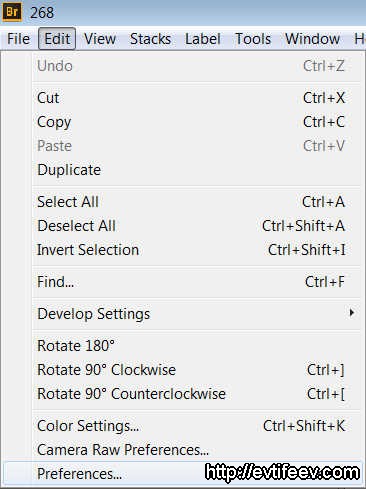
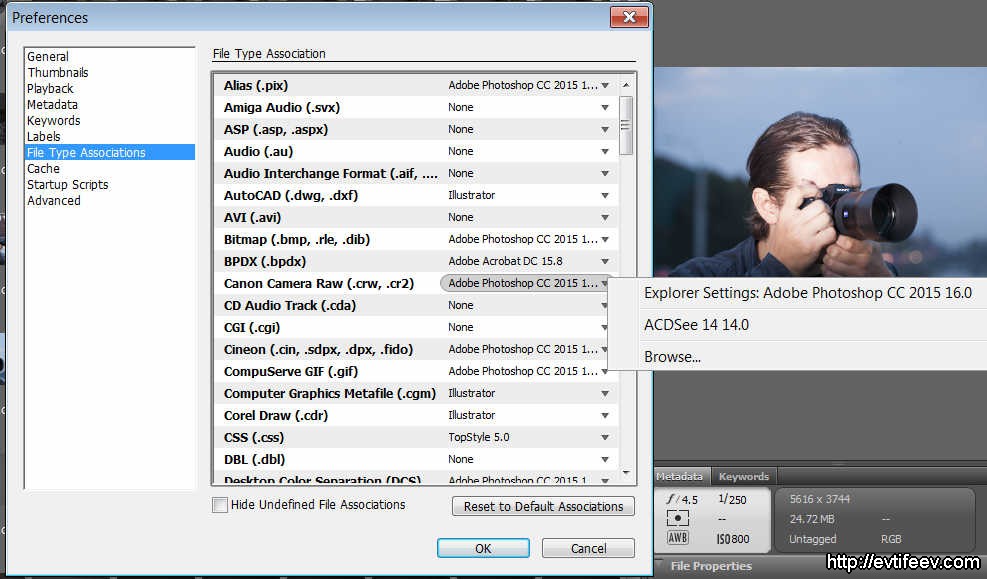
Adobe Bridge не открывает файлы от новой или редкой камеры
Обновите вашу версию Adobe Bridge.
При просмотре файлов именно он извлекает превьюшки из больших RAW файлов. Если тип RAW Файла новый, то и preview он извлечь не сможет и покажет пустую иконку вместо картинки. Adobe Bridge бесплатное дополнение, так что его можно свободно скачать на сайте Adobe. У меня так получилось с камерой Sony A7 II. Обычно я снимаю на Canon 5D mark II и все превью видно, а тут превью не показывались. к содержанию ↑
Adobe Bridge не открывает файл RAW
«Невозможно выполнить запрос: это некорректный тип документа».
«Невозможно выполнить запрос, так как Photoshop не распознает этот тип файлов».
«Невозможно открыть [имя файла], так как это некорректный тип файла».
«Формат не поддерживается или файл поврежден». Adobe Bridge сам по себе файл RAW не открывает, а запускает отдельное приложение Adobe Camera RAW и именно от его версии зависит откроется файл или нет.
Если версия Adobe Camera RAW старая или файлы этой камеры пока не поддерживаются ACR, то Adobe Bridge выдаст «недопустимый формат файла» или похожую надпись (с вариациями на английском). Adobe Camera RAW бесплатное дополнение, так что его можно свободно скачать на сайте Adobe. к содержанию ↑
При попытке открыть файл в фотошопе из Bridge появляется сообщение «Для использования этой функции Bridge требуется, чтобы соответствующий продукт был запущен хотя бы один раз». Как это исправить?
У меня несколько раз было. Открываю «страшный секрет», который мало кто знает. Просто скопируйте файл amtlib.dll из фотошопа в директорию бриджа. Эта проблема — проблема несовместимости версий этого файла у ФШ и бриджа. к содержанию ↑
Вы установили новый Adobe Photoshop, но как подключить к нему свой Workspace (Рабочая среда) от старого?
При удалении старого фотошопа у вас, наверняка, осталались настройки старого, если вы их сохраняли под какими-то именами. У меня, например, сохранено под «my.psw». Идите в папку C:UsersKenjiAppDataRoamingAdobeAdobe Photoshop CC 2015Adobe Photoshop CC 2015 SettingsWorkSpaces вместо Kenji поставьте свое имя пользователя, а вместо Adobe Photoshop CC 2015 ищите старую версию фотошопа (CS6, CC, CC 2014. )
И в конечной папочке будет лежать файл с вашим названием и расширением psw. Скопируйте его в папку по тому же пути, но в папку от нового фотошопа. Перезапустите Фотошоп и вуаля — вы видите в списке Workspaces Свой любимый workspace. к содержанию ↑
Вы установили новый Adobe Photoshop, но как подключить к нему свои кривые (curves) от старого?
Вам нужно зайти в папку C:UsersKenjiAppDataRoamingAdobeAdobe Photoshop CC 2015PresetsCurves от старого фотошопа (вместо Kenji — ваш пользователь) И скопировать файл(ы) с кривыми в такую же папку нового фотошопа. к содержанию ↑
Вы установили новый Adobe Photoshop, но как подключить к нему свои «горячие клавиши» (shortcuts) от старого?
Вам нужна папка C:UsersKenjiAppDataRoamingAdobeAdobe Photoshop CC 2015PresetsKeyboard Shortcuts от старого фотошопа (вместо Kenji — ваш пользователь) И скопировать файл(ы) с кривыми в такую же папку нового фотошопа. к содержанию ↑
Как увидеть превьюшки картинок в формате HEIC в Adobe Bridge?
Если вы задаёте этот вопрос, то, скорее всего, у вас операционная система ниже чем Windows 10.
Свежая Adobe Camera Raw установленная под Windows 10 показывает (например, в Adobe Bridge) этот формат файлов, но для Adobe Camera Raw, которая запускается под Windows 7, например, этот формат остался «закрытым». Я решил для себя этот вопрос установкой программы iMazing HEIC converter, которая без проблем конвертирует HEIC в JPG.
Можно также сделать чтобы ваши картинки автоматически конвертировались в JPG при переносе на ПК, это делается в настройках устройства. к содержанию ↑
Как посмотреть файлы CR3 на Маке в Adobe Bridge и как открыть?
CR3 на сегодняшний день относительно новый формат картинок от Canon. Его показывает новая версия Adobe Camera Raw.
Но нужно учесть что по умолчанию она не совместима со старым фотошопом (но старый 2015-ый фотошоп открывает через новую Adobe Camera Raw без проблем) и старым Adobe Bridge (вот он не открывается по умолчанию новую ACR и там нельзя заставить его открывать через новую ACR в меню Camera Raw Preferences). Решение (неожиданное) кроется в параметрах запуска CR3, которые ассоциируются с Adobe Photoshop в программе Finder, а вовсе не через меню Adobe Bridge как было с более старым форматом CR2. Тогда ставите только новую Adobe Camera Raw и всё работает «как часы». Правда Adobe Camera Raw через Bridge настраиваться не будет, но и не беда. Удачной работы! 🙂
Запись опубликована автором Дмитрий Евтифеев в рубрике всякое, обработка в photoshop, операционные системы и софт, ответы на вопросы читателей с метками Adobe Bridge, adobe camera raw, Adobe Photos, Adobe Photoshop CC, проблема, решение. Добавьте в закладки постоянную ссылку. Не забывайте, пожалуйста, нажимать «поделиться» Вконтакте, Фейсбуке, Гугл+ и т.д., а также оценку 5*, если вам понравилась статья!
Оцените, пожалуйста, статью
(12 votes, average: 4,67 out of 5)
Если вы также хотите смотреть мои видеоматериалы, то подписывайтесь на мой канал 


Хотите бесплатно получать свежие
статьи по фото?
- тесты обьективов и фотокамер
- статьи по истории фототехники
- секретные приемы фотосьемки
- проф. методы обработки в фотошопе
Похожих статей не найдено
Источник: evtifeev.com
Как устранить ошибку camera raw при расстановке рейтинга на фотографии через Adobe Bridge?
Начинаю отбор фотографий в adobe bridge, присваиваю рейтинги через camera raw, при завершении отбора выскакивает окно с ошибкой «Невозможно сохранить установки преобразования формата Raw. Произошла ошибка при записи файла». Причем программа может работать без ошибок несколько месяцев, а потом вдруг ошибка. Пробовала переустанавливать, не помогает.
Один раз хорошо отберет, потом на второй раз ошибка и все. Кто знает, в чем проблема? Версии фотошопа последние 2021 года.
- Вопрос задан более года назад
- 130 просмотров
Источник: qna.habr.com